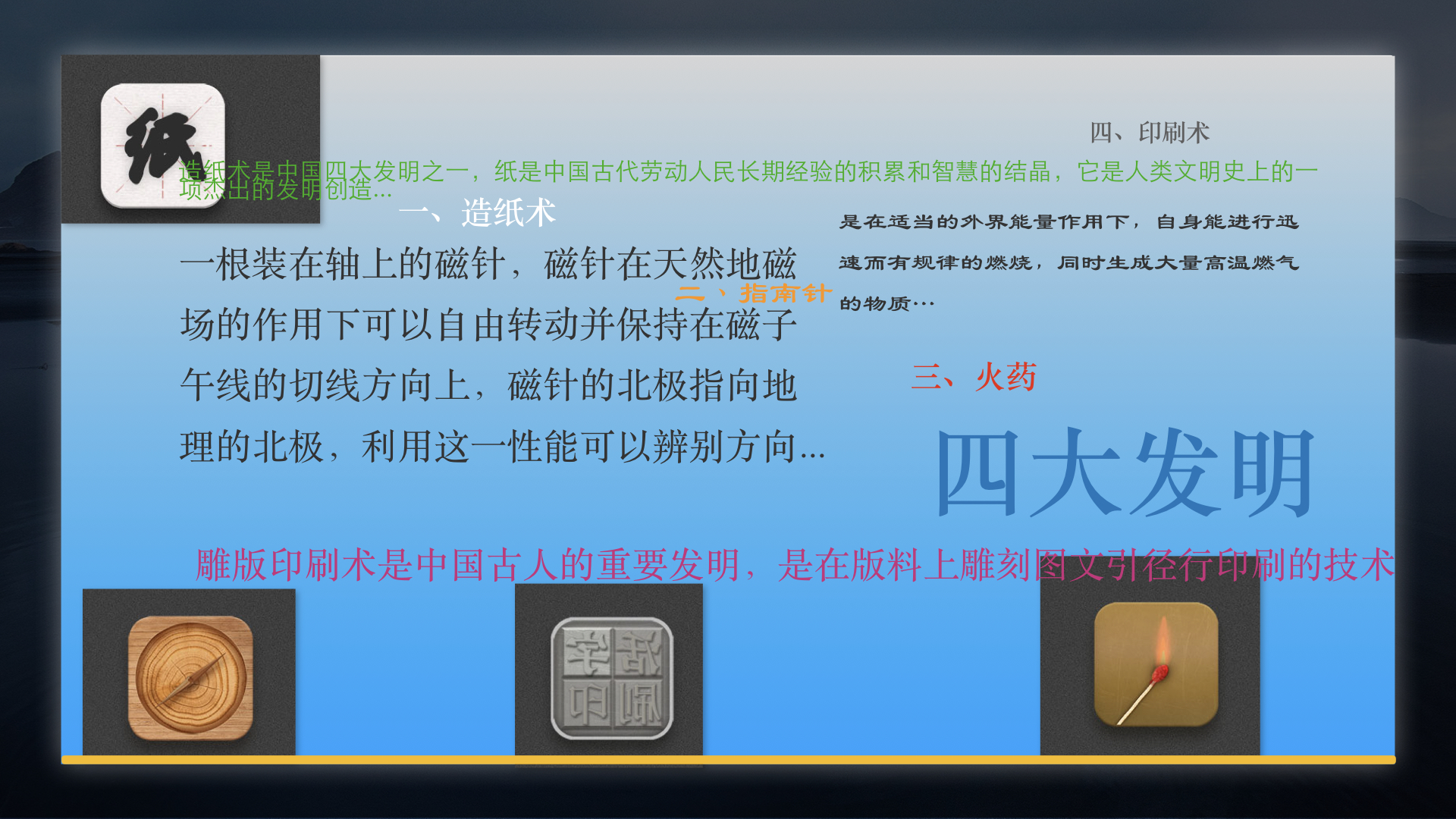
- 我又不是设计的为啥我要做PPT?
- 有没有什么快速搞定 PPT 的方法?
- 工作汇报分享,因为 PPT 影响了内容本身的呈现。
如果你有以上的苦恼和问题,可以接着往下看。
一、什么是PPT?
PPT 的全称叫做 power point / keynote,很通俗易懂的意思是说让你的 point 更具有 power。
什么是 point?那就是你 PPT 想要分享或者汇报的内容。这个是很多同学都没有搞清楚的点。直接导致大多数的同学连 point 都没有准备就开始设计 PPT 了。没有 point 的再好看也不会有 power。所以大家在做 PPT 的时候强烈推荐,要按照以下步骤思考你的 point。
- 你的听众是谁?
- 你想让听众听到什么或者学到什么?
- 你有多少时间汇报或者分享?
- 你准备了哪些点?
- 基于时间给这些点梳理出树状结构的大纲
- 然后基于大纲开始做PPT
二、模版挑选
如果你不擅长设计,就不要把时间浪费在设计PPT上。你有了 point 大纲,最节省 PPT 制作时间的是使用模版!模版!版! 这里有三个有可以免费 PPT 模版下载的网站。
注:如果你需要商用需要确认选择的PPT模版是否侵权。
本来我以为给大家推荐一些 PPT 模版下载网站就万事大吉了。然而现实一次又一次的打我的脸。明明有那么多好看的模版,偏偏有的同学就选择了那些相对不好看,改起来还特别痛苦的 PPT 模版。以下是我列举出来的帮助大家选择PPT模版的方法。
1. 确定风格
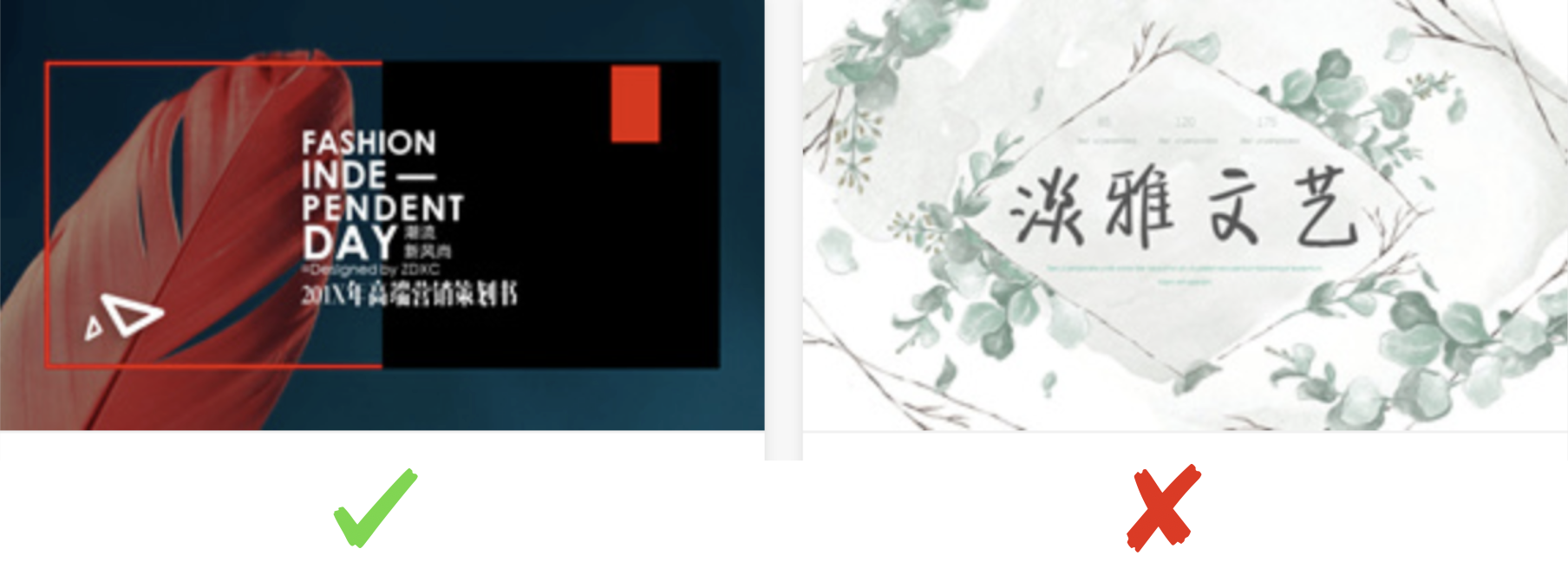
要基于你 PPT 的内容,选择合适的模版。相信大多数同学一般都是在工作场合制做 PPT。所以选择比较通用的一些风格即可。这边有几个搜索关键词:欧美,杂志,简约,商务,高端可以帮助大家过滤掉一些比较不方便使用的 PPT 模版。千万不要使用:淡雅,小清新,手绘,立体等特别有个性的模版。
2. 装饰简单
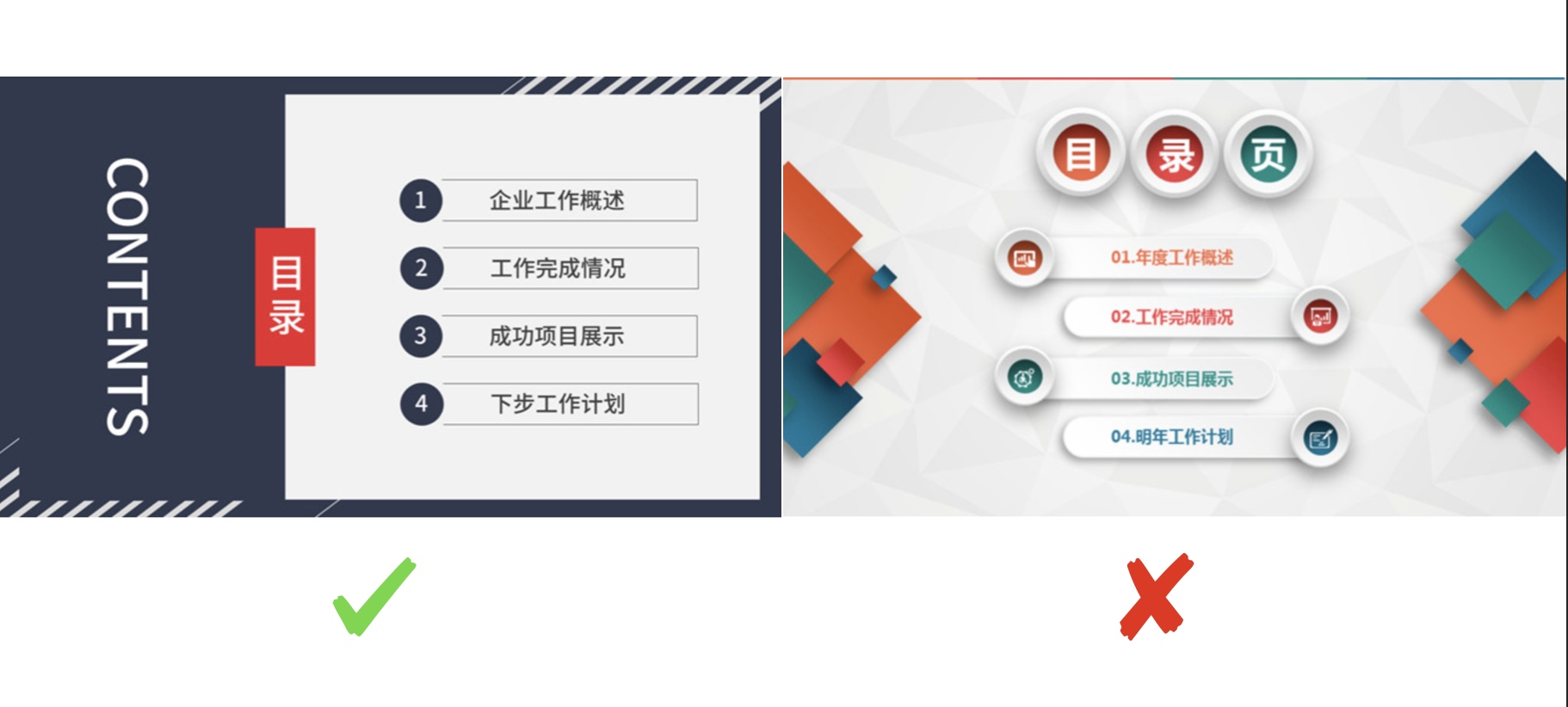
这个简单是指的装饰手法简单。
装饰手法有:阴影,图片,形状,纹理,线条,颜色...
如果一个 PPT 采用了多种的手法,我们在使用的时候就改起来会比较的麻烦。更重要的是如果装饰元素太丰富,很有可能会喧兵夺主,掩盖住你的 point。所以建议一般选择,装饰简单的 PPT 模版。
3. 布局丰富
简单的说你某一页 PPT 有五个点要讲,可是你找的 PPT 模版没有提供五个点的布局,那你就只能自己弄了。但是这是比较浪费时间,而且极易发生你做的这一页PPT和其它几页不一样的问题。所以这边在选择PPT模版的时候,还是要基于你 point 大纲的内容来选择,简单的说页数越多的PPT布局越丰富,越能满足你的要求。
4. 基于母版
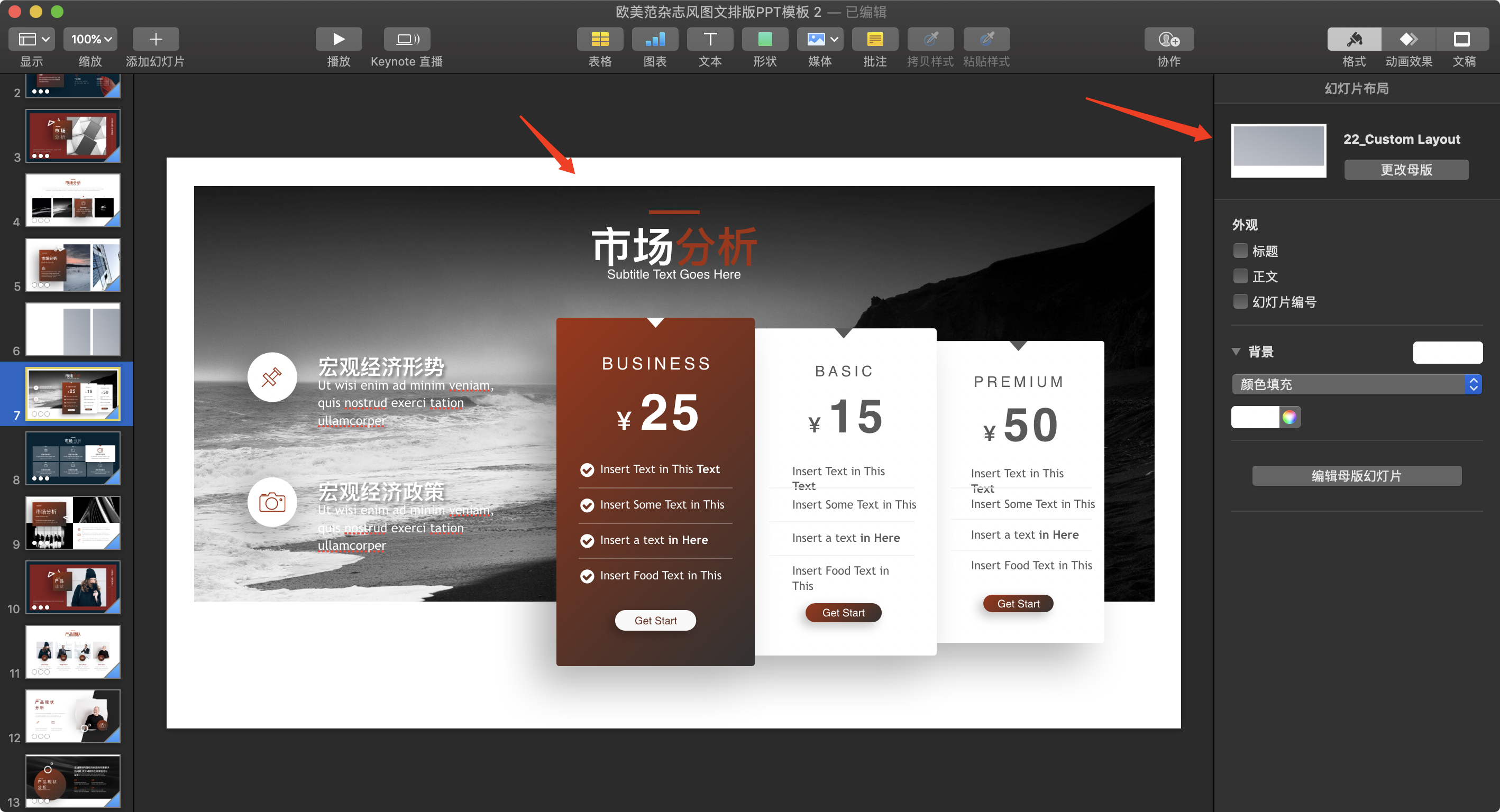
简单的说 PPT 的母版就类似于代码里面的 Template。你改一个地方就能改掉所对这个元素的引用。PPT里面也是也一样,如果PPT模版的创建不是基于母版的,你就需要每一页都去改,这个是很浪费时间的。这里我贴出来的图片,虽然有用到母版,但是可以看到它的母版只有一个很简单的图形,而基于这个母版创建的页面却有那么多丰富的东西。这种PPT模版也是不推荐的。
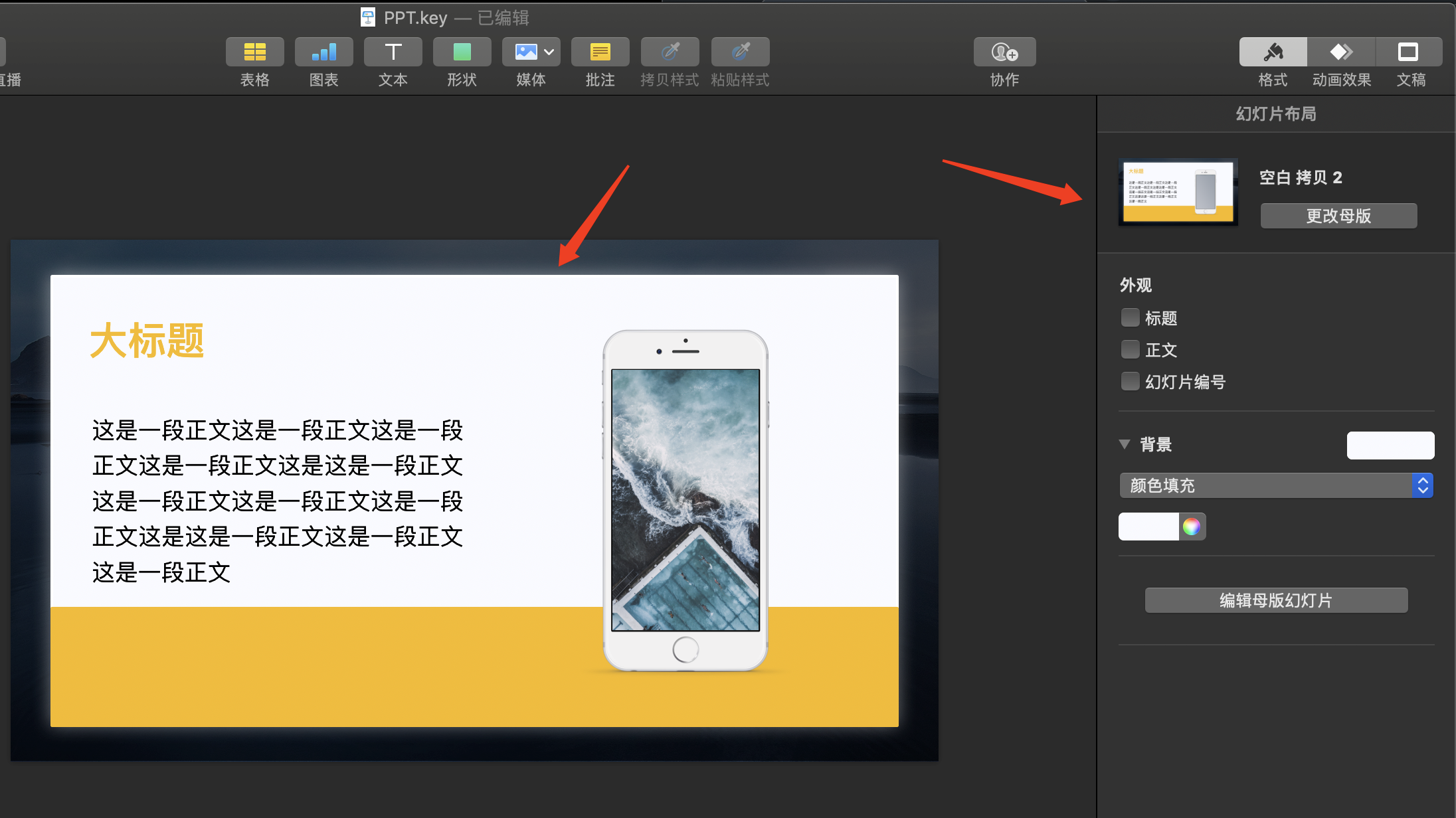
比较推荐下面这种,我应用这个母版只需要改一下图片和文字就好了。
但是通基于母版创建的PPT模版都是要收费的,所以大家酌情考虑。
5. 系统默认字体
很多时候我们下载了一个在截图上看起来美美哒的PPT模版,但是自己电脑打开感觉文字丑爆了还错位了,这个往往是你没有安装对应字体的原因造成的。
通常情况下,程序猿电脑不会安装好看的字体,并且也不能保证你要拷贝过去的那个人电脑也有字体。所以建议选用使用系统默认字体的模版。或者替换成系统默认字体。
- windows: 微软雅黑
- mac:helvetica
当然如果实在这个模版就是胜在字体,那么请一定要把字体包和你的PPT放到一个文件夹。以免发送给别人的时候忘记。
三、模版的运用
选择好一个模版之后,还需要做以下几个准备。
1. 参考线标尺
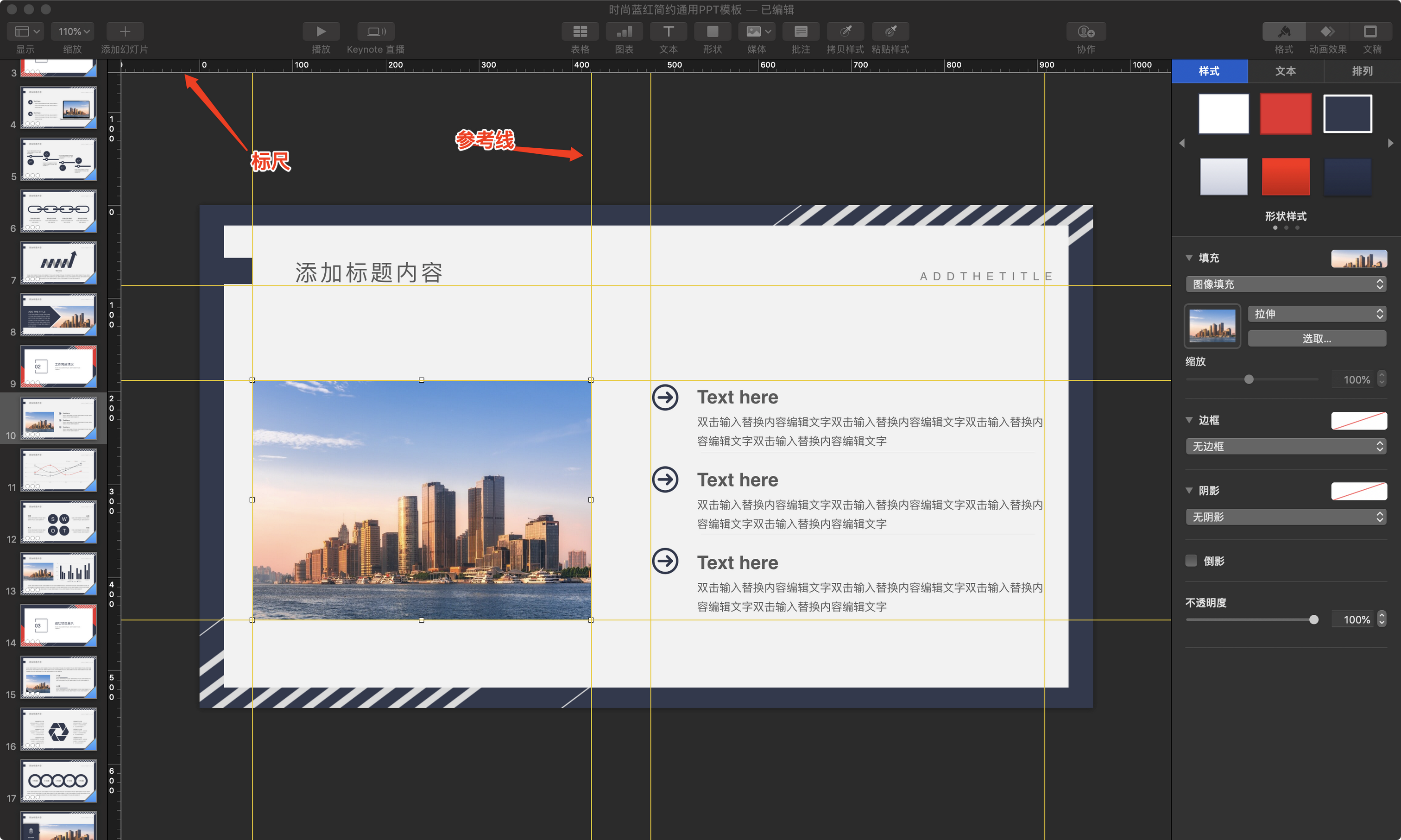
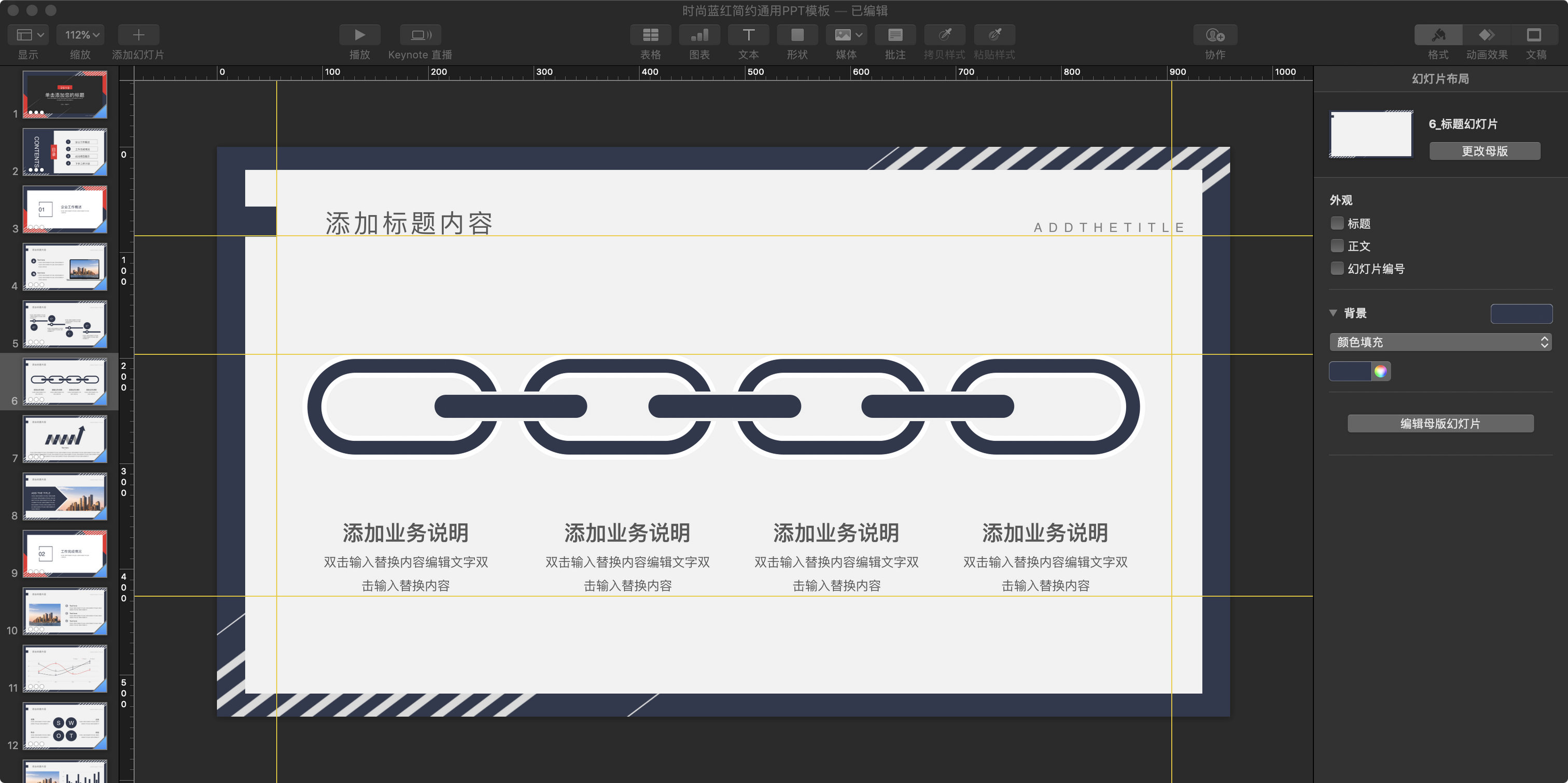
参考线和标尺可以帮助你快速理解一个模版的布局方式,和快速排版。通常我们下载的免费模版不会有参考线。所以我们往往需要自己去 母版 中去创建参考线。
一般参考线的条数,按照我上图的那样就够了。四个角上的四条参考线全局一定要统一。内部的几条线尽量统一。
创建参考线方法:在左边标尺位置按下鼠标左键,然后往右侧拖动,就可以创建一个纵向的标尺。横向参考线就在顶部标尺位置重复同样操作即可。
然后在制作PPT的时候尽量让你PPT的内容和参考线对齐。
2. 无格式文本
很多时候,我们不想在 PPT 里面打字,所以有可能会从网页和其它 PPT 里面复制然后粘贴到我们的 PPT 中。但是这样复制的文本直接用ctrl+v 是会带有格式的,这个往往会打破我们模版中的文字样式。所以要采用无格式文本粘贴:
- window:
ctrl+shit+v; - mac:
commond+shift+alt+v; - 失败:将你复制的文本粘贴到记事本,在从记事本复制出来粘贴;
四、PPT 设计四大原则
当然 PPT 模版总是有覆盖不全我们所有 PPT 的时候,所以一些基础的理论和套路还是可以学习的。
- 统一:统一一切可以统一的,字体,颜色,图片,参考线...
- 对比:从视觉上区分不一样的内容
- 对齐:元素和元素之间,元素和参考线之间对齐
- 亲密:将有关系的两个元素放到一起,没关系的元素隔远一点
以上原则是基于自己经验总结,不用深究
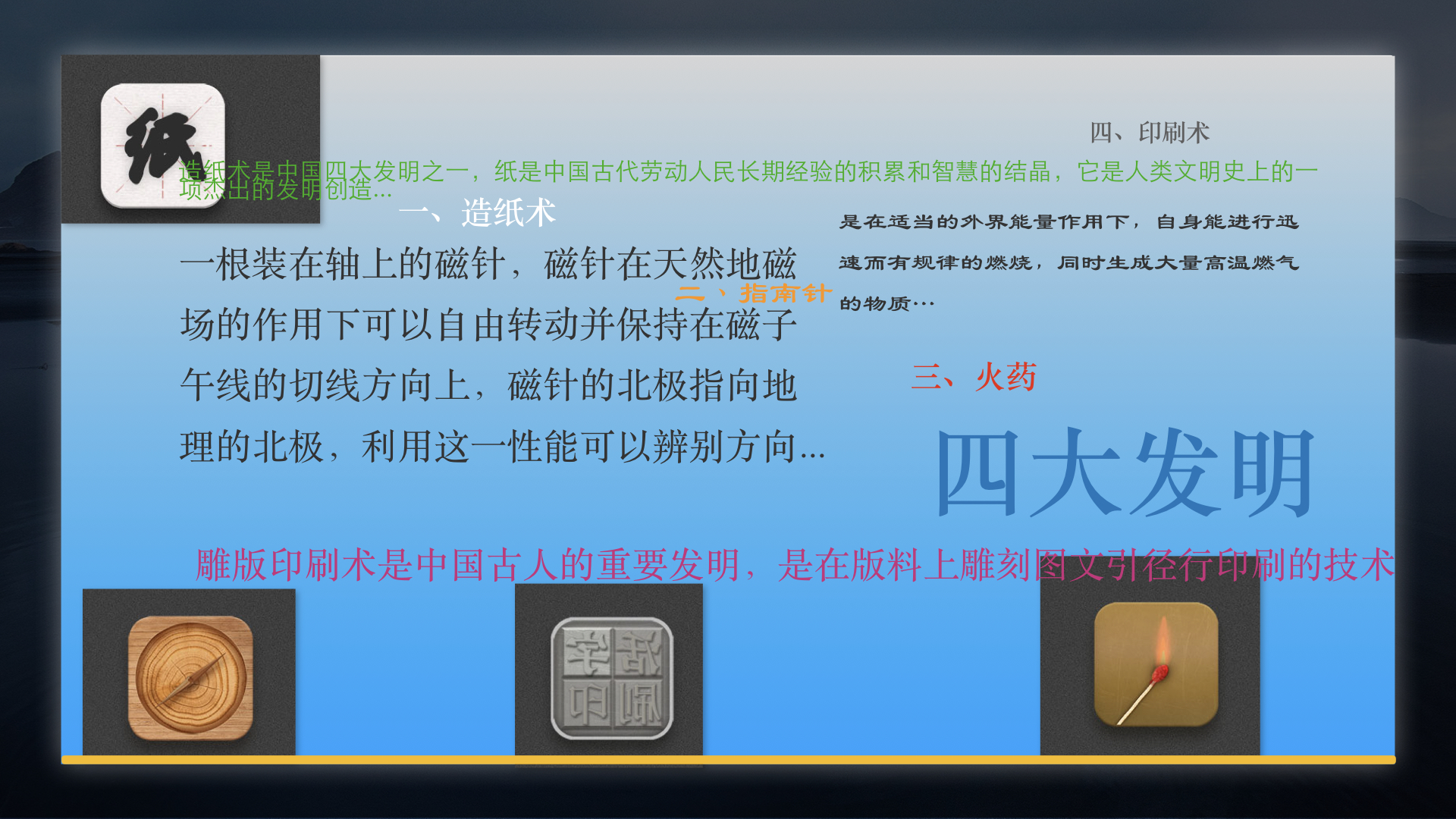
基于 以上 PPT的四大原则 我来带大家一起美化以下这个PPT。大家可以先猜一下,这四大原则的优先级排序是怎样的。
1. 亲密性
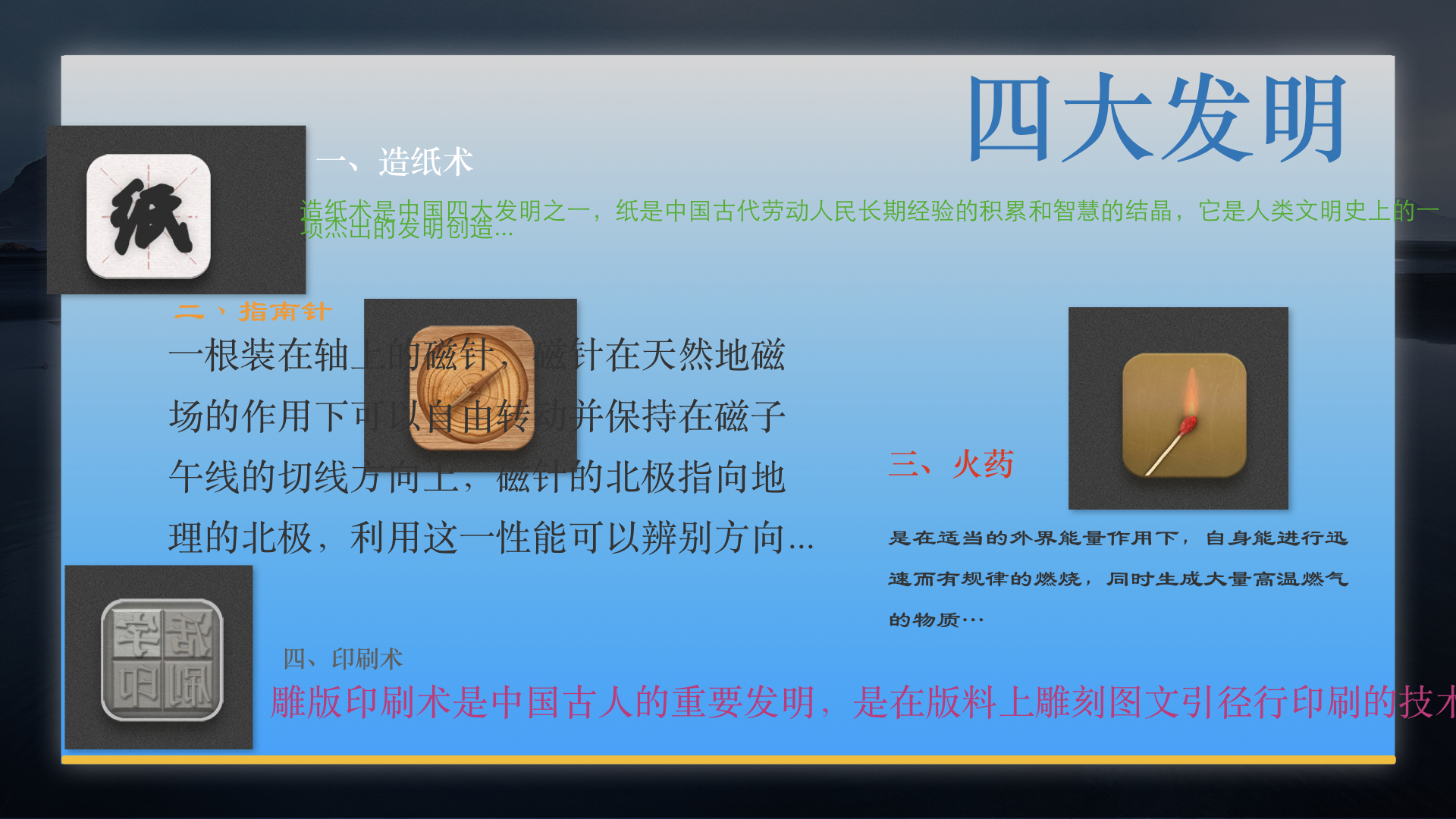
四大原则里面最重要的我的理解是亲密性。内容没有亲密性,逻辑就是混乱的。
比如你把火药的标题和指南针的描述放到一起,是可能符合其它三个原则,但是逻辑错误,会直接导致你的听众获取到错误信息。PPT再好看,如果传达出去的信息是错误的这个是致命的。
2. 统一对齐
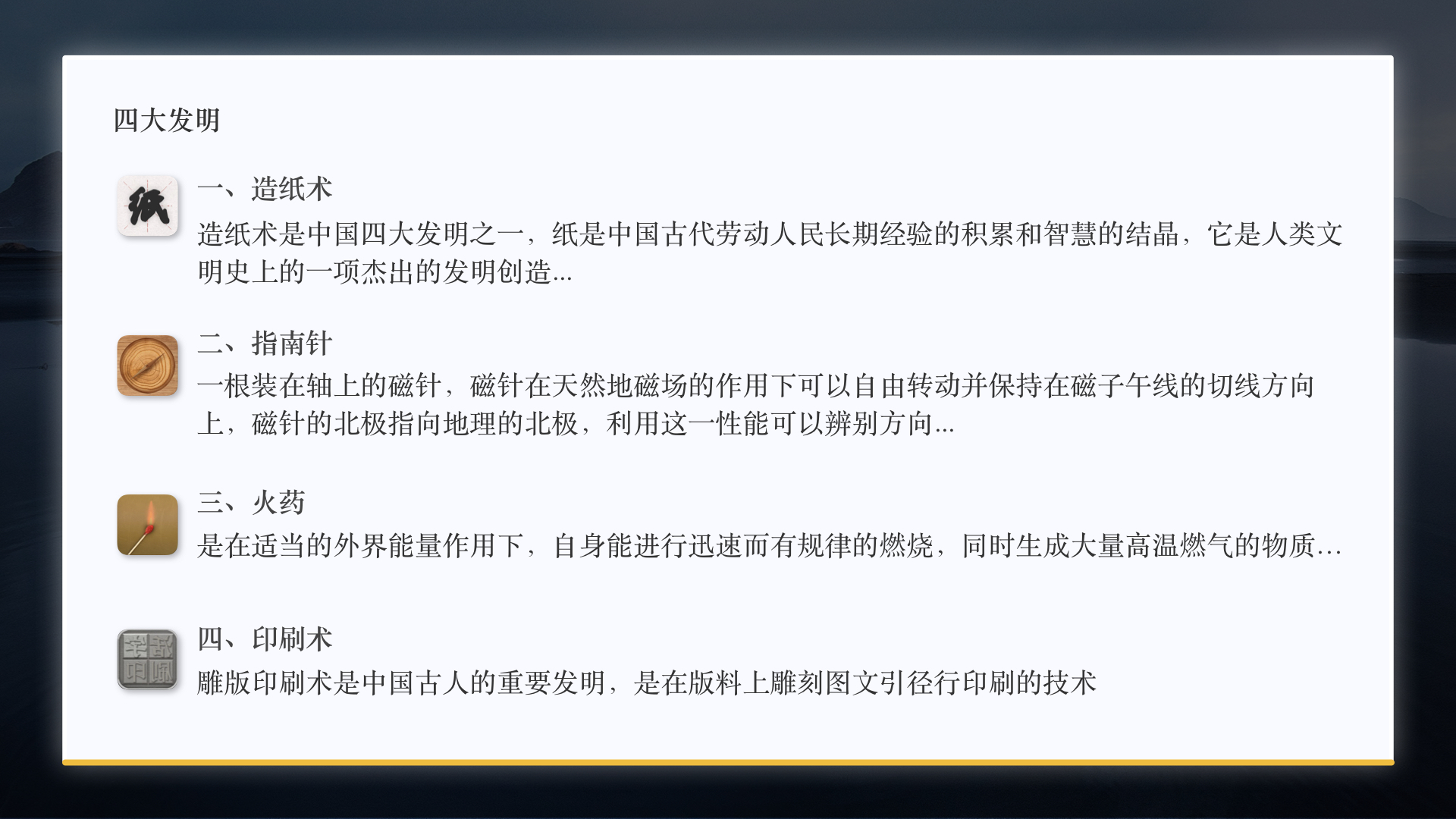
这边同时运用统一和对齐两个规则,来让这个 PPT 的视觉有了质的飞跃。
这两个点是比较好理解的,就是自己不会设计就不要搞那些花里胡哨的装饰品,就用简单的文字和图片,然后将他们统一对齐就好。
装饰品:渐变,颜色,纹理,形状,位置,大小,阴影...
3. 对比
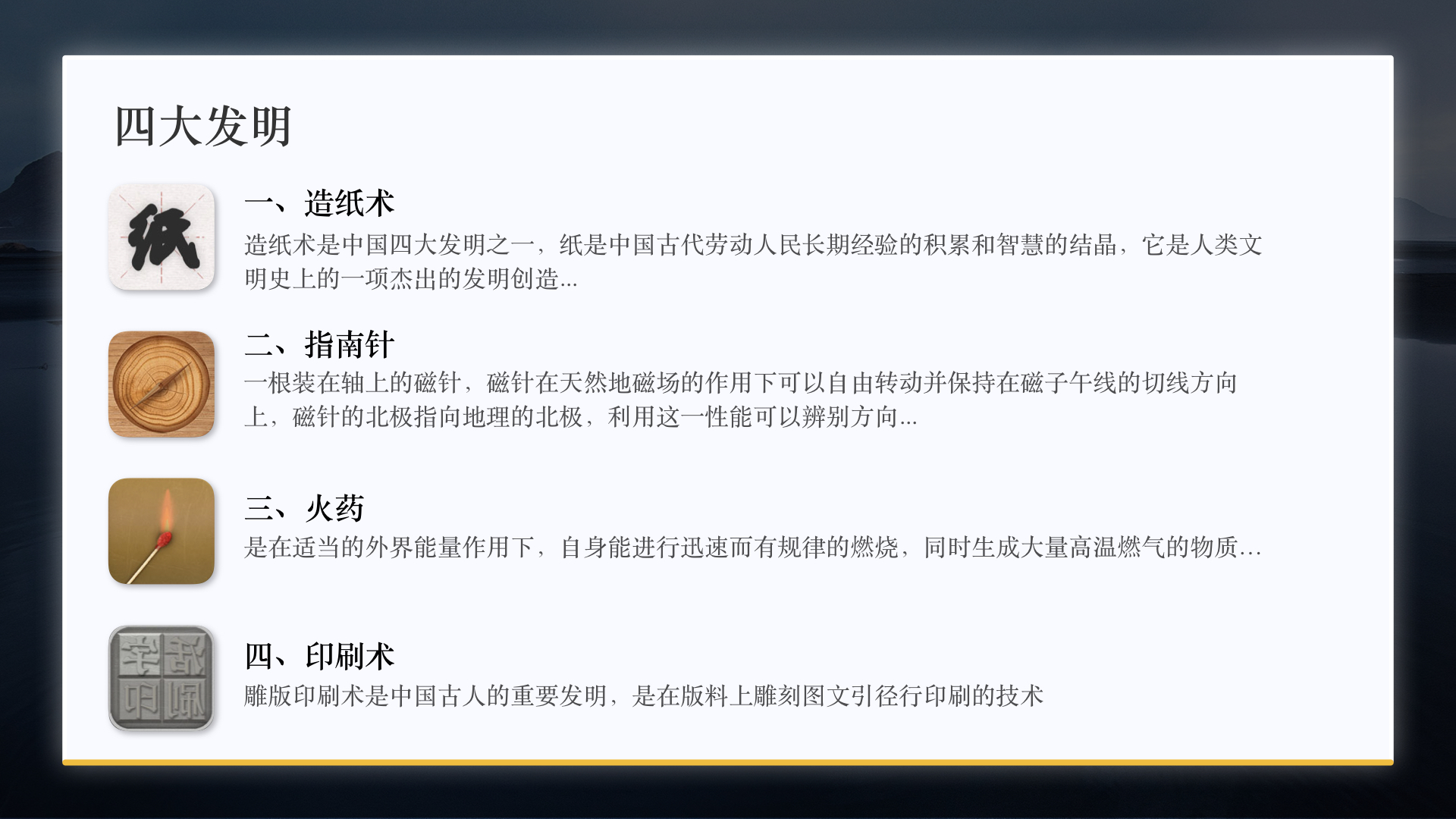
对比 就是将你想要突出的内容,通过运用上面提到的装饰品来形成对比就好。通常建议大家就使用:大小和颜色这两个装饰方式就好。
五、PPT 美化技巧
1. 两条线搞定排版
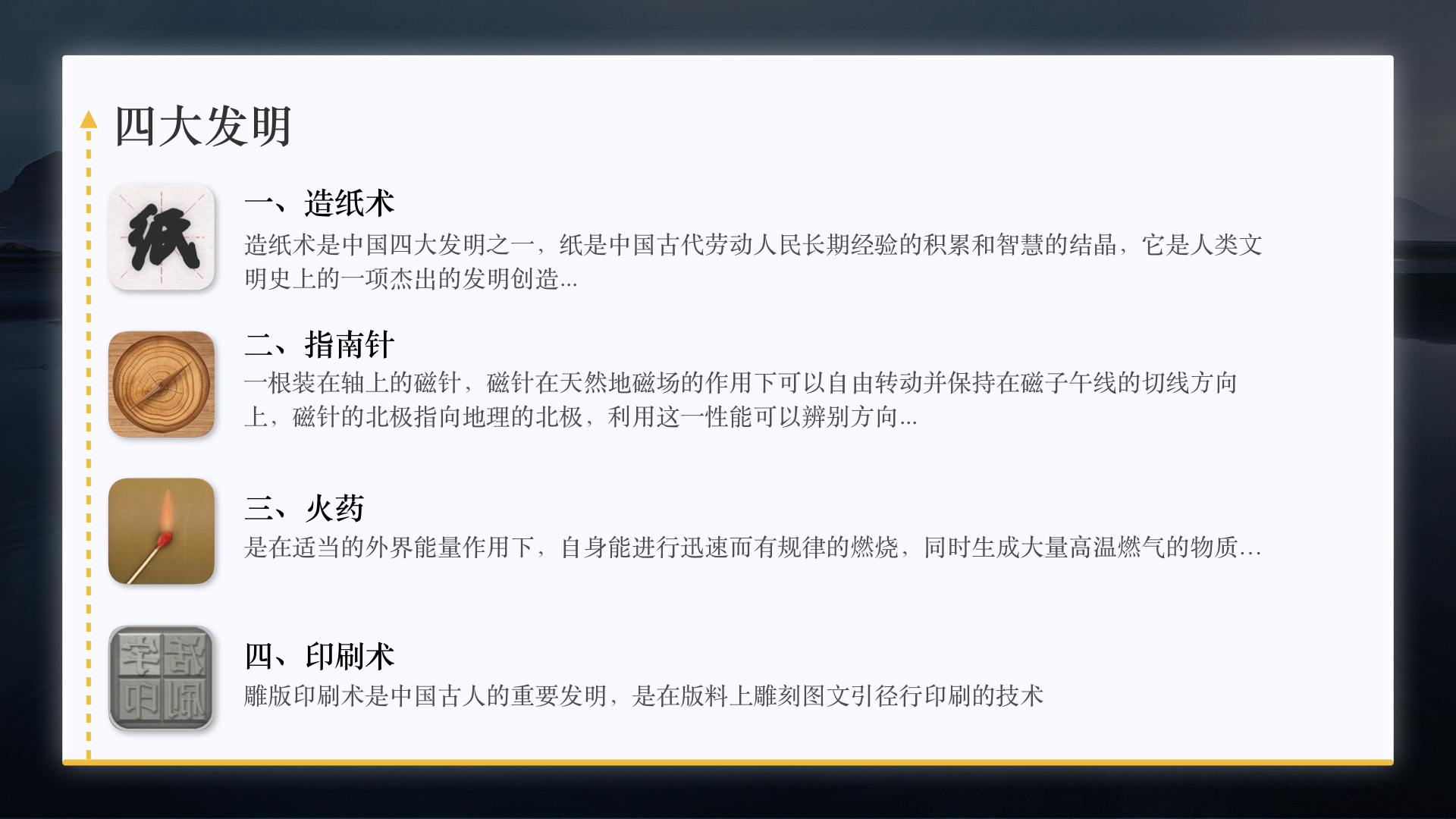
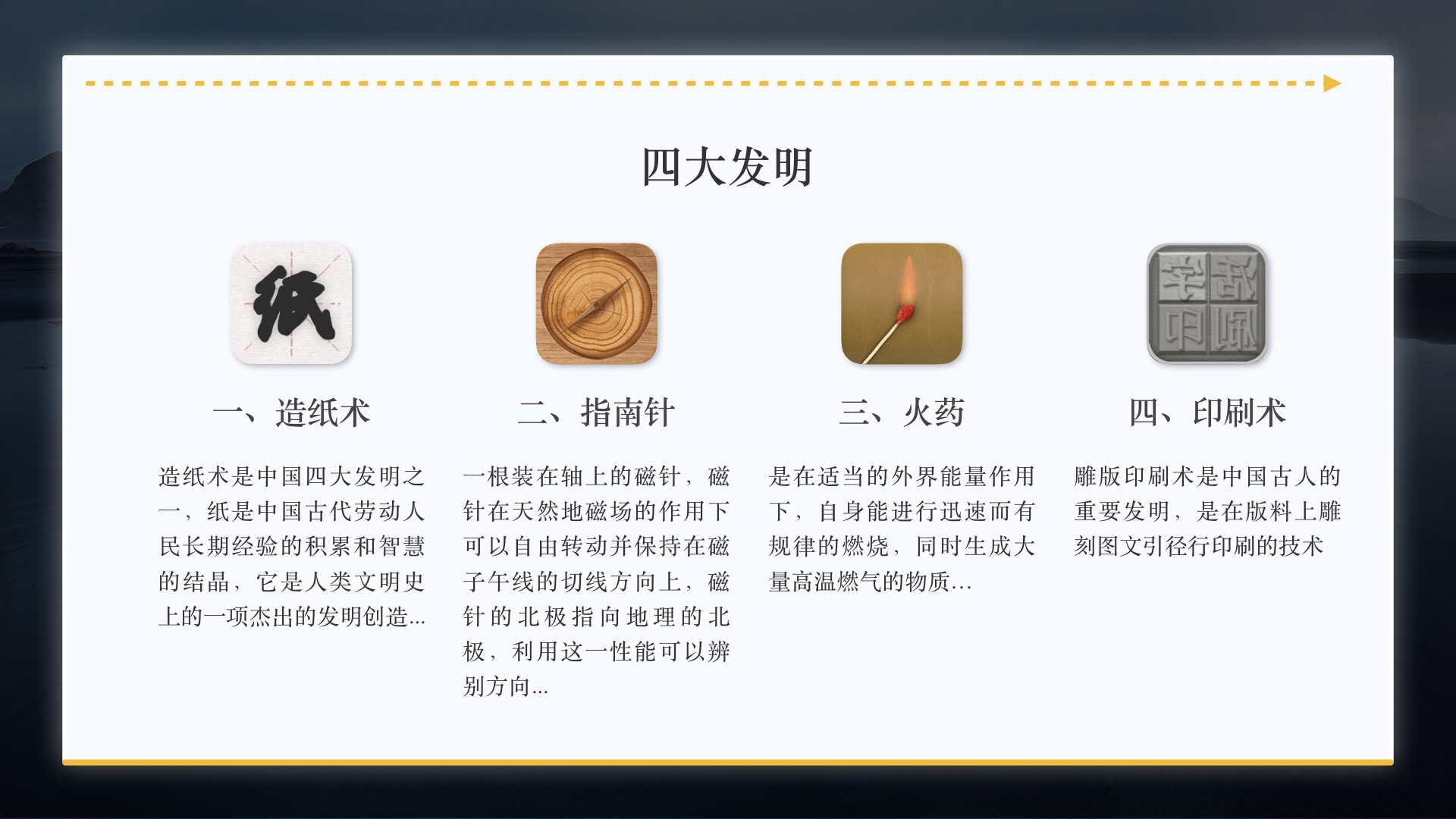
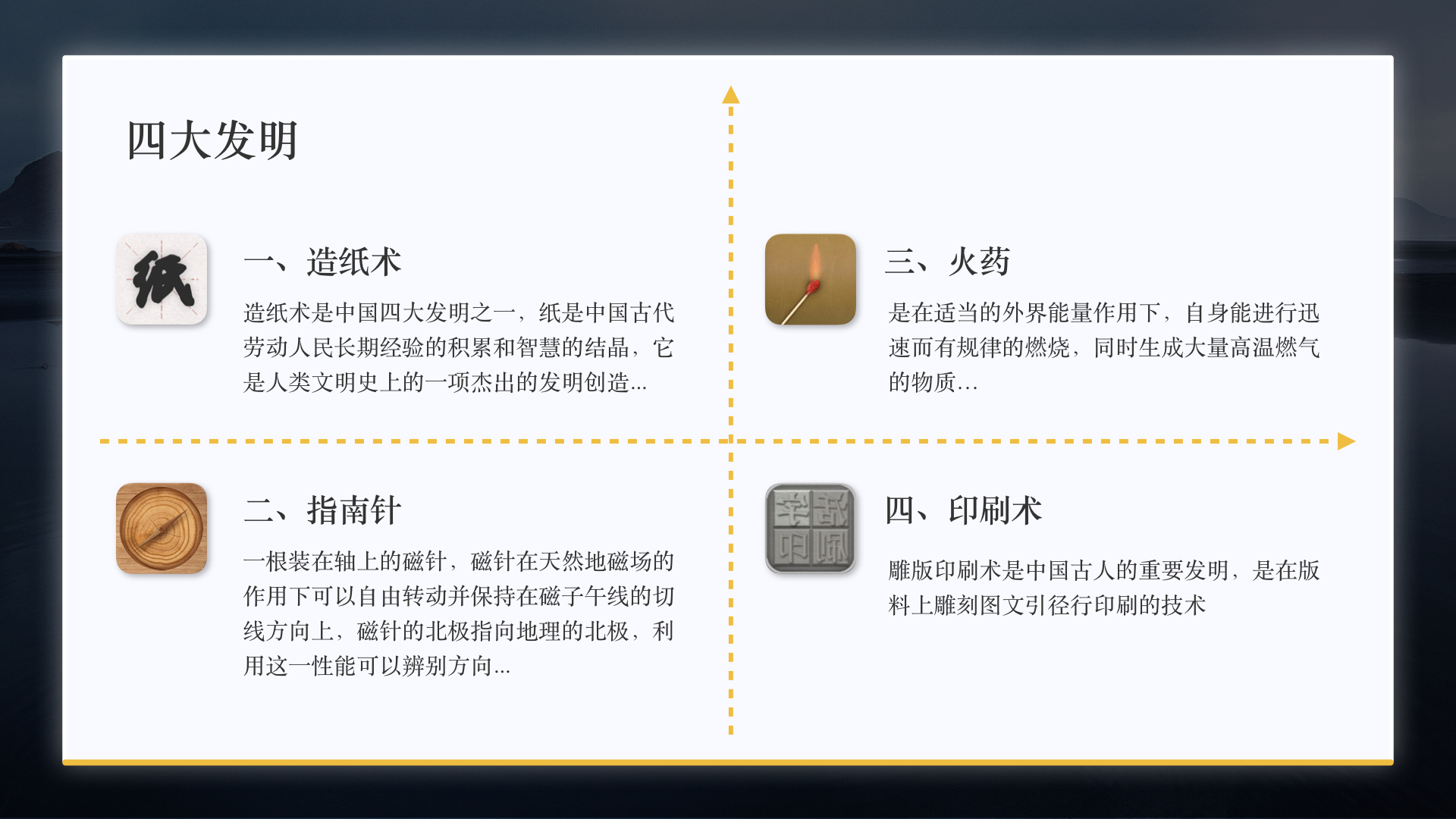
很简单只需要一条横线和竖线我们就能搞定最常规的PPT排版。
2. 一图胜千言
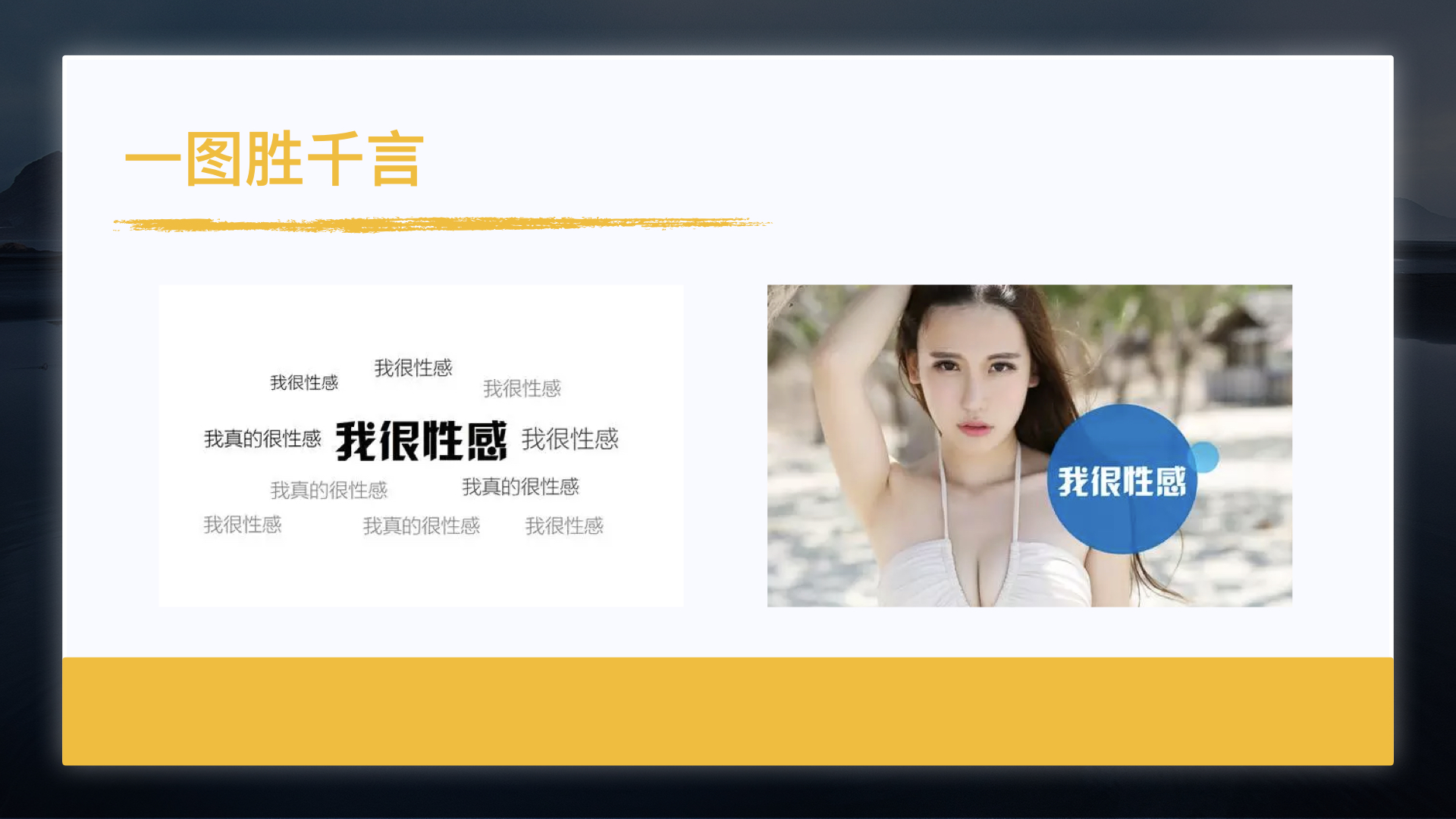
这里对于文字,有一个通病就是喜欢把 PPT 当作 word 来制作。PPT 和 Word 有一个最大的区别就是,Word 的关注对象主要是文字内容,而 PPT 需要关注的内容不是 PPT 而是演讲者,PPT 只是你的辅助工具。如果在 PPT 里面粘贴了大量文字内容,照理来说,就根本不需要你了。
这边建议大家只在 PPT 上放关键词就好。实在要放很多的文字,建议也要把关键词用上面提到的对比技巧区分开来。
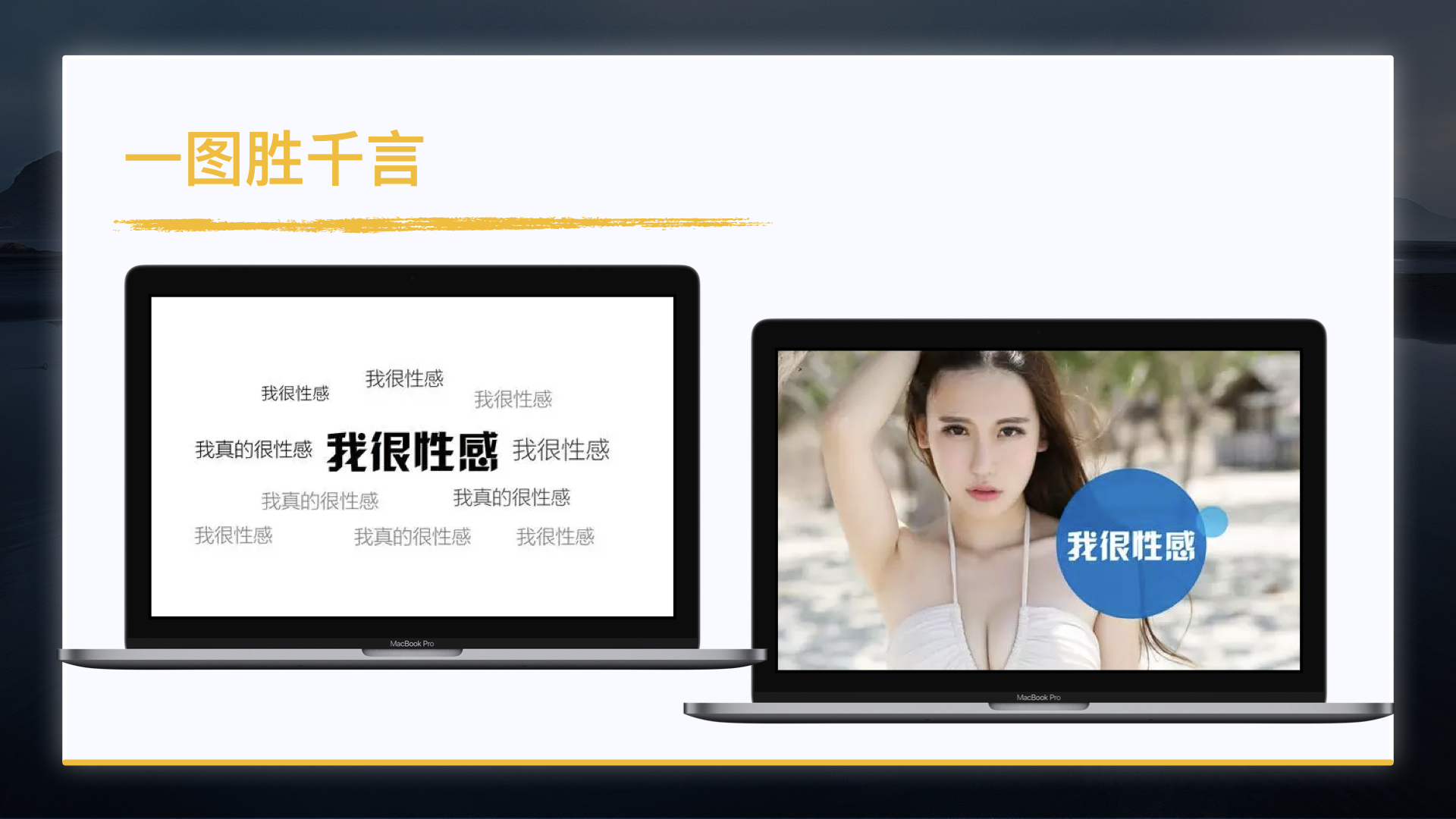
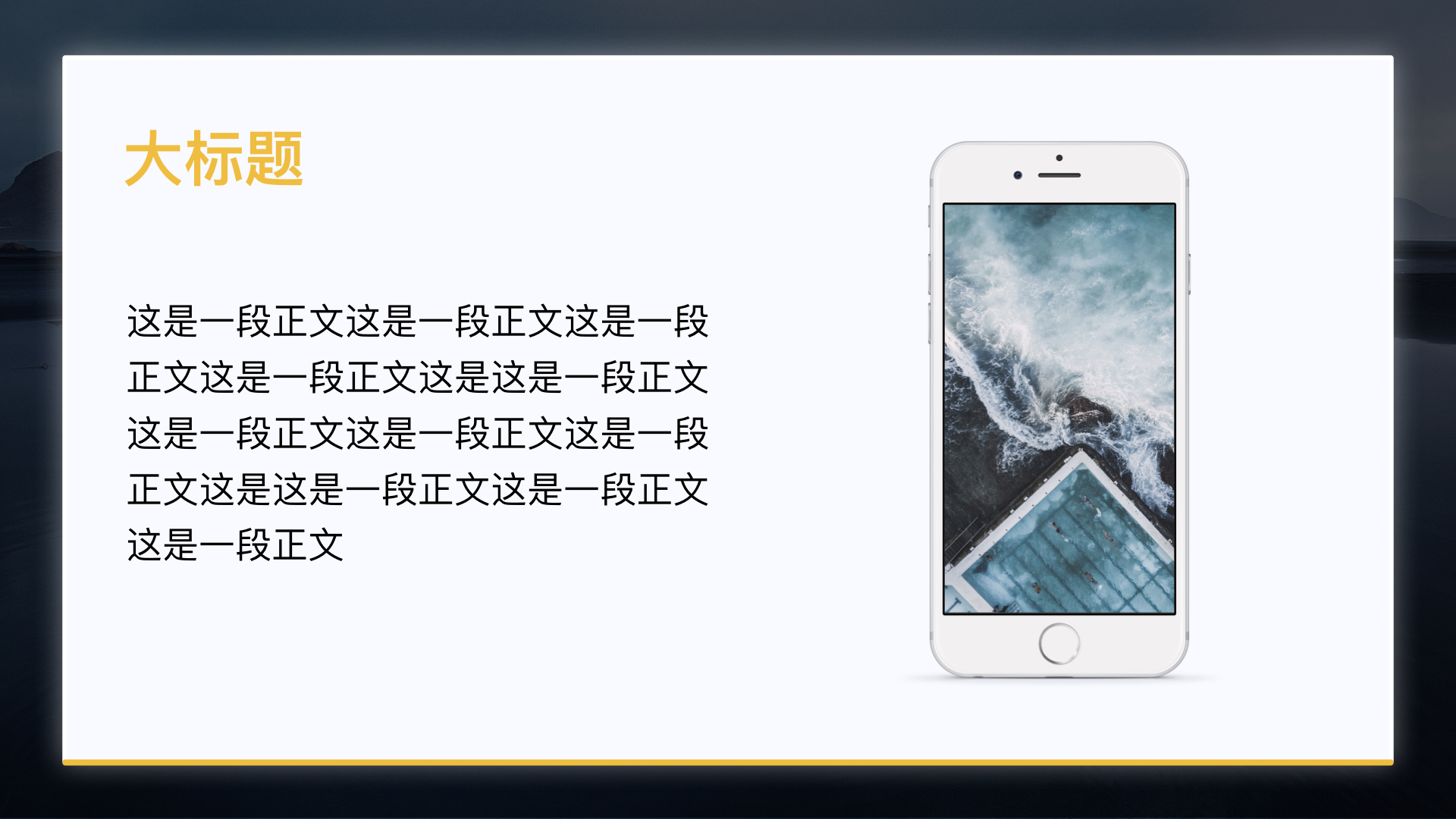
对于图片的摆放有一个特别推荐的做法就是采用样机。简单的解释就是说,你给你家墙上的画加一个高级的边框,会让你的画变得更高级。
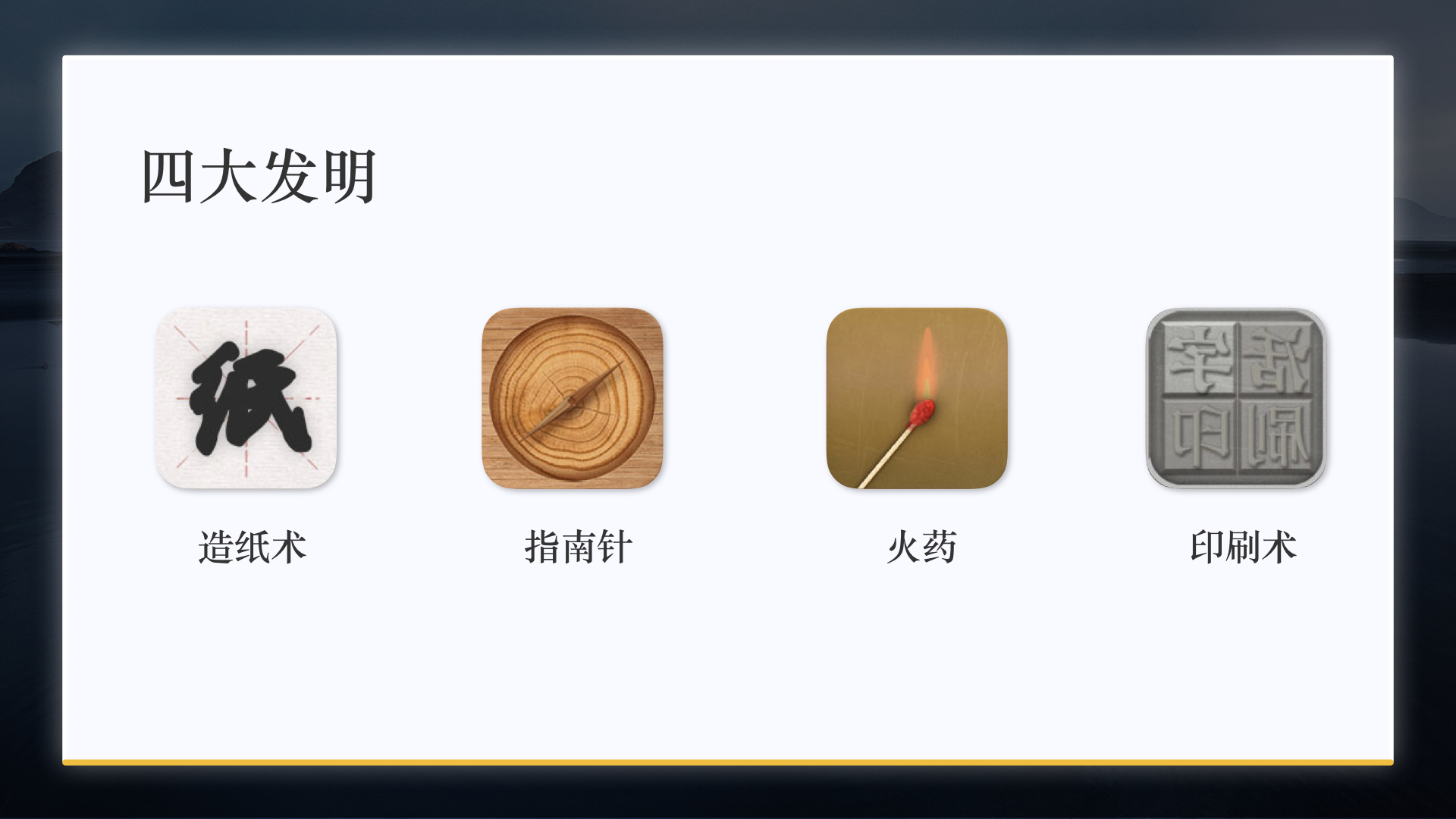
所以到这里我们可以把之前的PPT 美化成这样。
3. 页面太空
可以看到这里我们的 PPT 显得有太多的留白了。
这里推荐一个偷师自 google 开发者大会的 PPT 技巧一个矩形搞定PPT。
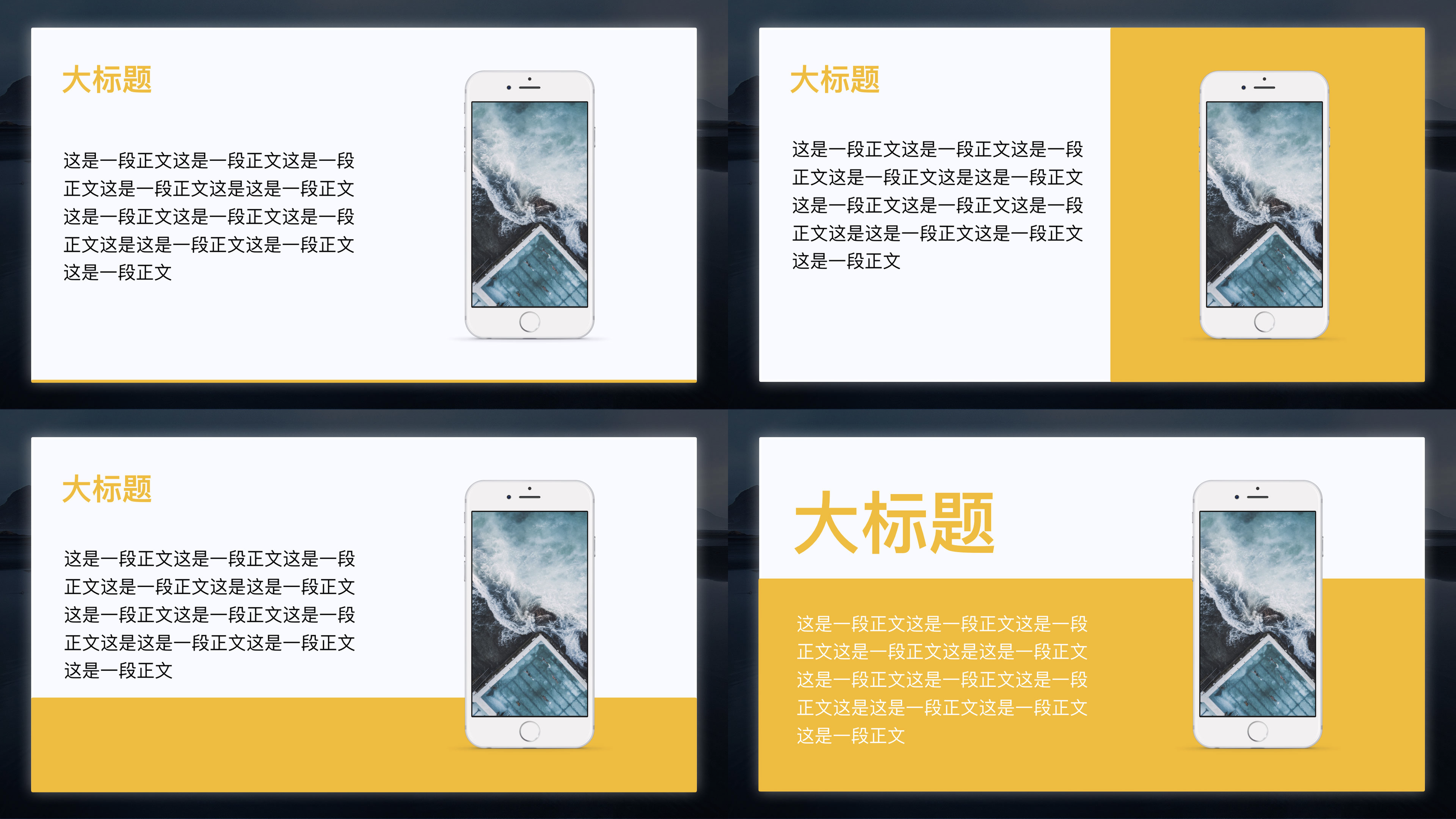
是的只需要将一个矩形上下左右摆放,只要符合PPT设计四大原则就会让页面丰富起来。
当然我们还可以利用其它的一些装饰物来解决页面太空。这边有其它几个推荐的:英文,线条,图片。
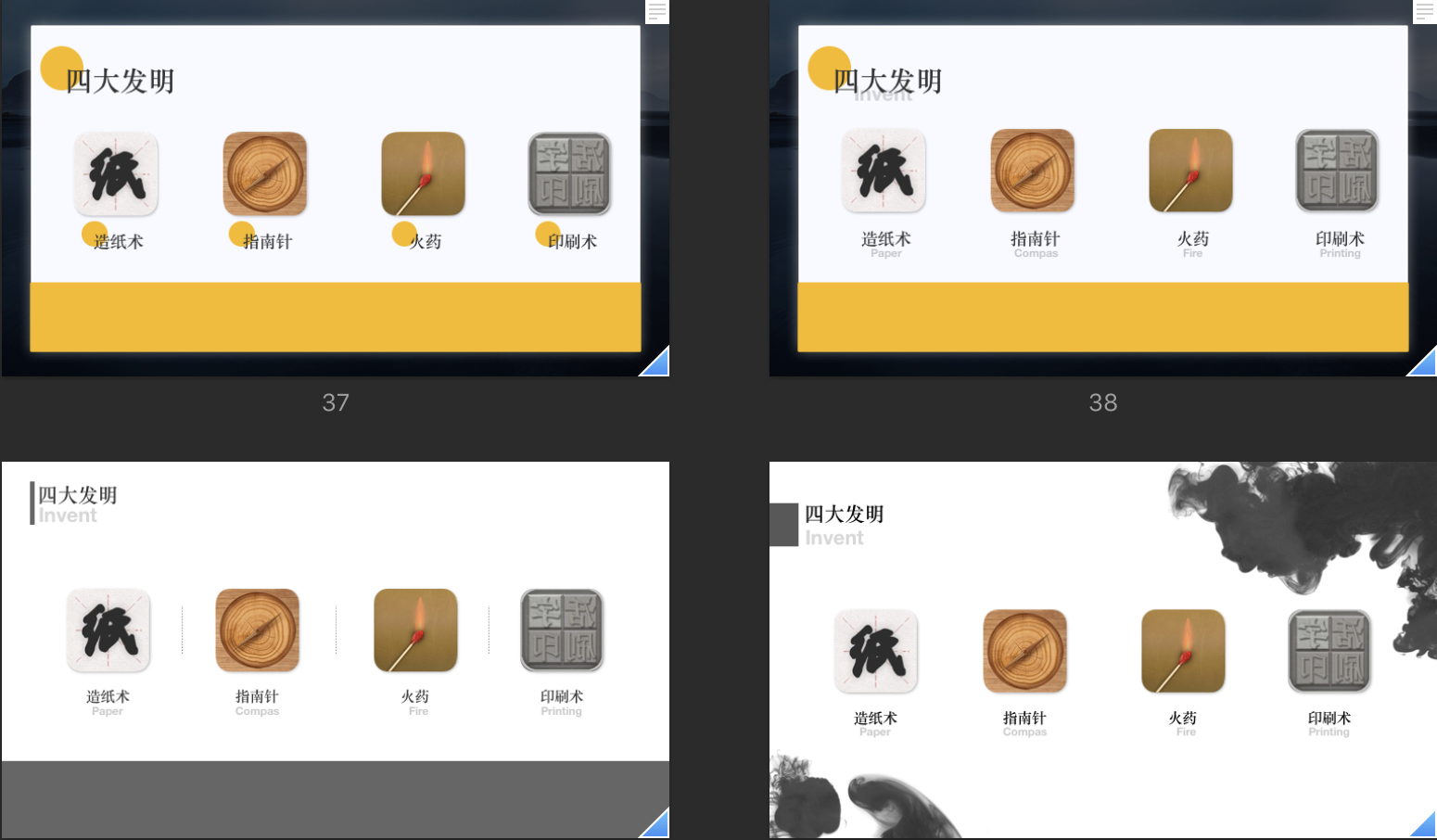
4. 动画
大家一听动画,可能都想我连PPT都没有做好哪有时间做PPT动画啊。这边叫大家一个30秒就可以搞定PPT动画的小技巧。
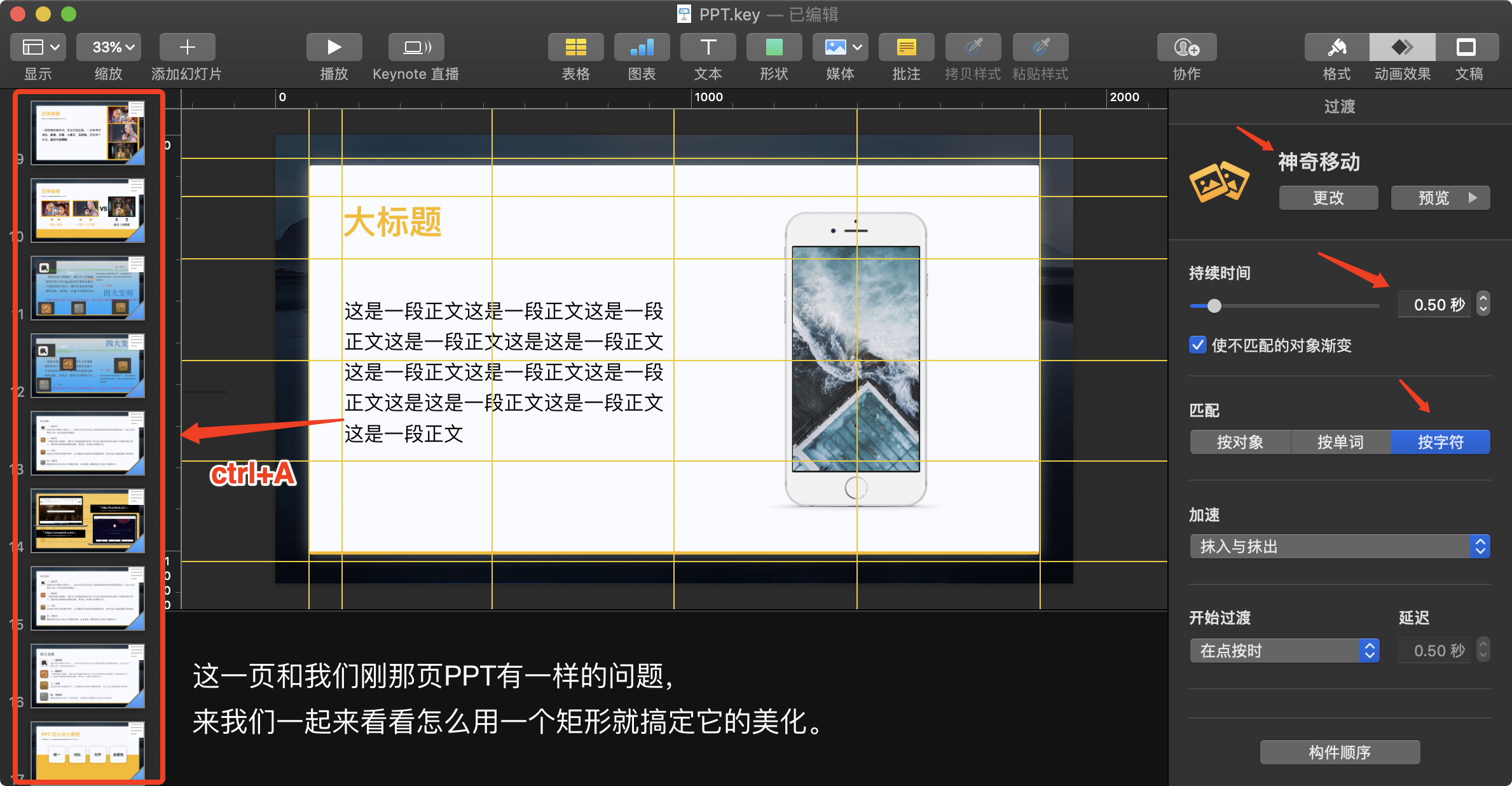
ctrl+a全选所有页面- 选择动画效果神奇移动
- 持续时间0.5s
- 匹配:按字符
是的这样你就搞定了所有PPT的动画效果,这个功能谁用谁知道。甚至比某些同事花时间做的PPT还好看。
windows 同理,windows 这个动画效果好像叫变体
六、总结
本文给大家介绍的内容,均是本人在两年时间做分享和汇报的一些经验,不一定很系统和专业。
但是却是我精挑细选,觉得可以让大家快速用起来的知识点。
希望能对大家有所帮助。有不对的地方或者不懂的地方也可以在下方给我留言。